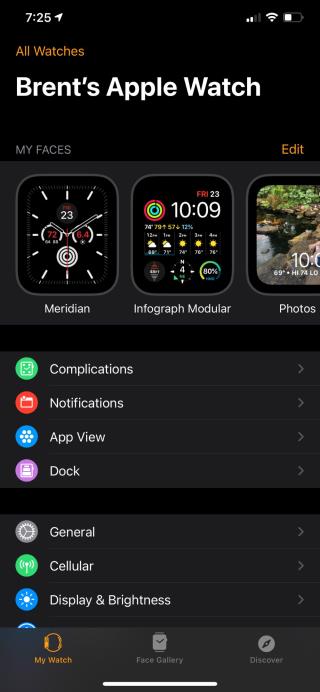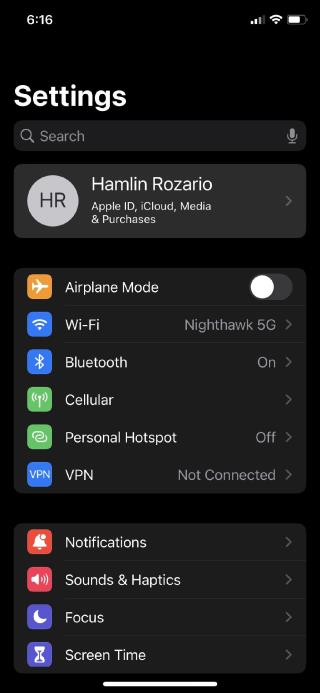Telegram 8.0의 7가지 새로운 기능

Telegrams 8.0 업데이트가 출시되었으며 최신 버전에는 그룹 및 채널에 대한 무제한 시청자가 있는 라이브 스트림, 전달된 메시지를 사용자 정의하는 옵션, 채널 간 전환 바로 가기 등을 포함하여 몇 가지 흥미로운 업데이트가 제공됩니다.

Apple의 가족 공유를 사용하면 Apple 서비스 및 구입 항목에 대한 접근 권한을 가족 구성원과 공유할 수 있습니다. 이 기능을 사용하면 사진 앨범과 iCloud 저장 공간을 공유하고 서로의 위치를 추적하고 공유할 수도 있습니다.
가족 대표인 경우 가족 공유 그룹에서 구성원을 제거하거나 해체하는 것은 쉽습니다. 가족 공유 그룹의 구성원은 자신을 삭제할 수도 있습니다. 그러나 특정 연령 제한이 있는 가족 구성원의 경우 절차가 다릅니다.
가족 그룹에서 자신이나 다른 사람을 차단하기 전에 공유 Apple 서비스 및 구독에 대한 해당 구성원의 접근이 차단된다는 점을 알아두십시오. 여기에는 iCloud 저장 공간 요금제, 앱, 구독 및 DRM 보호 콘텐츠가 포함됩니다.
DRM으로 보호되는 콘텐츠 또는 Apple Music 및 Apple TV에서 구입하여 나와 공유한 미디어는 여전히 기기에 남아 있습니다. 그러나 열려면 구매해야 합니다.
관련: Apple TV 앱에서 구입한 영화를 가족과 공유하는 방법
마찬가지로 가족 구성원이 구매한 앱을 다운로드한 경우 직접 구매해야 사용할 수 있습니다. 앱으로 인앱 구매를 했더라도 인앱 구매에 액세스하려면 앱을 구매해야 합니다.
삭제된 가족 구성원은 사진 앨범, 미리 알림 또는 캘린더를 가족과 공유할 수 없습니다. 회원인 경우 Apple Cash Family 계정도 잃게 됩니다.
관련: Apple Family Sharing 설명: 알아야 할 사항 및 사용 방법
잔액이 있으면 가족 대표 계정으로 이체됩니다. 가족 대표인 경우 가족을 위해 설정한 계정이 자동으로 폐쇄됩니다. 모든 잔액은 귀하의 계정으로 이체됩니다.
가족 대표만 가족 공유 그룹을 해제할 수 있습니다. 가족 그룹을 해산하면 자동으로 그룹의 모든 구성원이 동시에 제거됩니다. iPhone 또는 iPad에서 이 작업을 수행하려면:
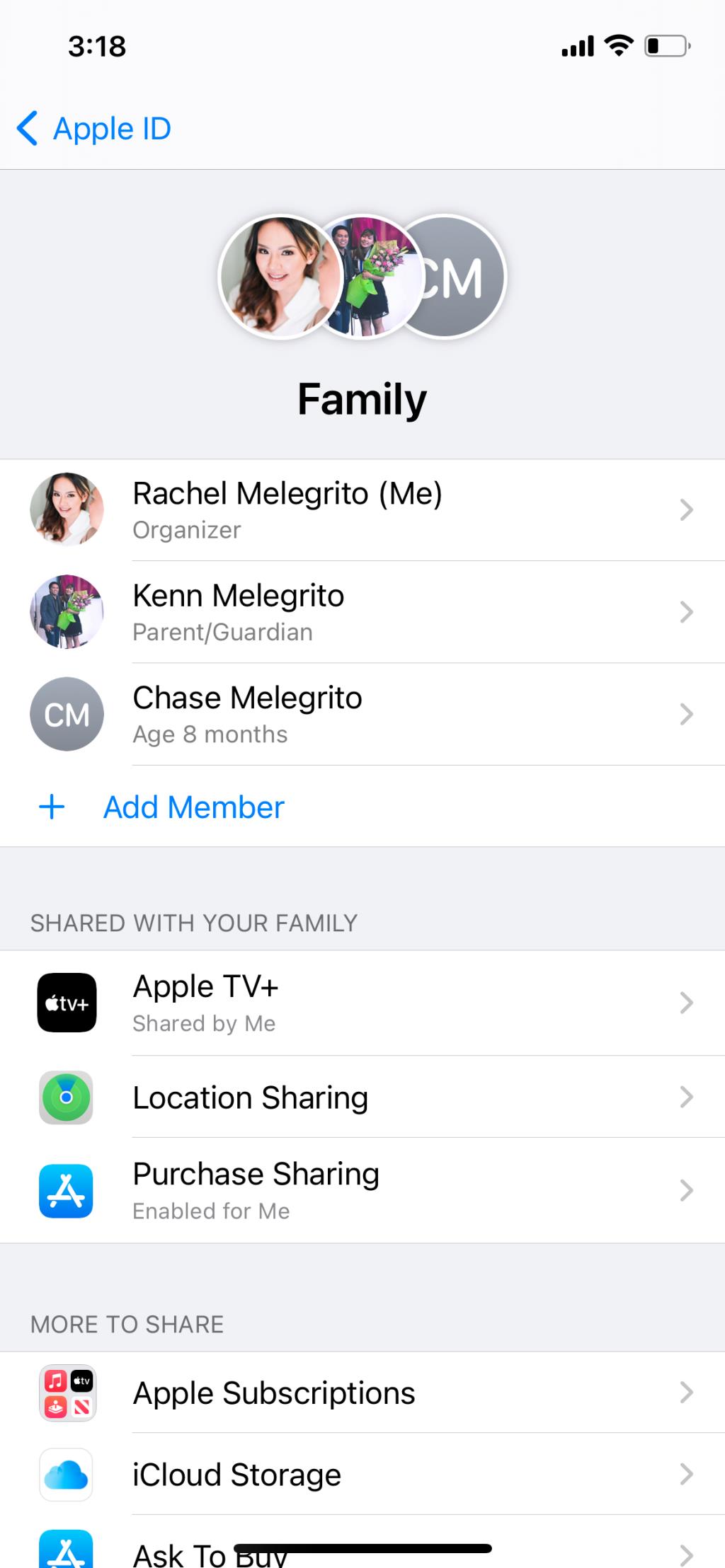
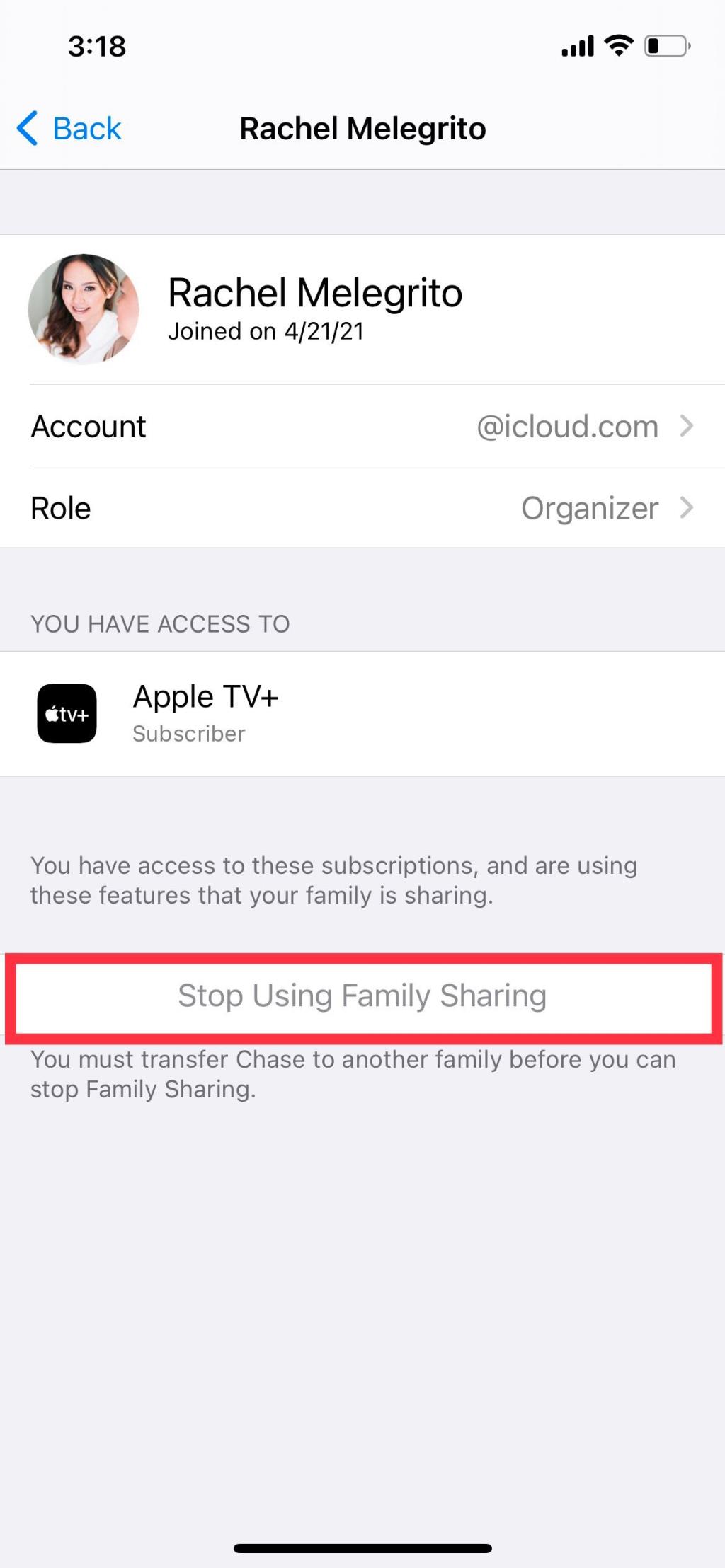
또는 Mac에서 이 작업을 수행할 수 있습니다.
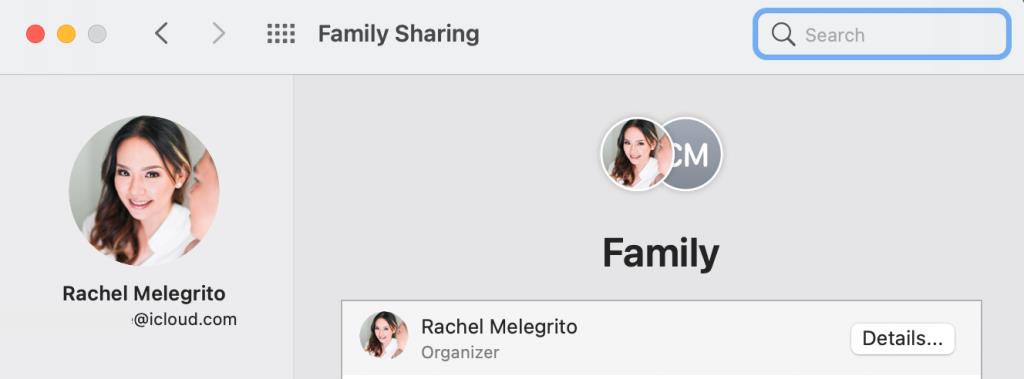
단, Apple의 연령 제한에 해당하는 회원이 있는 경우에는 가족 그룹을 해산할 수 없습니다. 이에 대해서는 잠시 후에 논의하겠습니다.
전체 그룹을 해산하고 싶지 않다면 가족 구성원에서 자신을 제거하는 것은 매우 간단합니다. iPhone 또는 iPad:
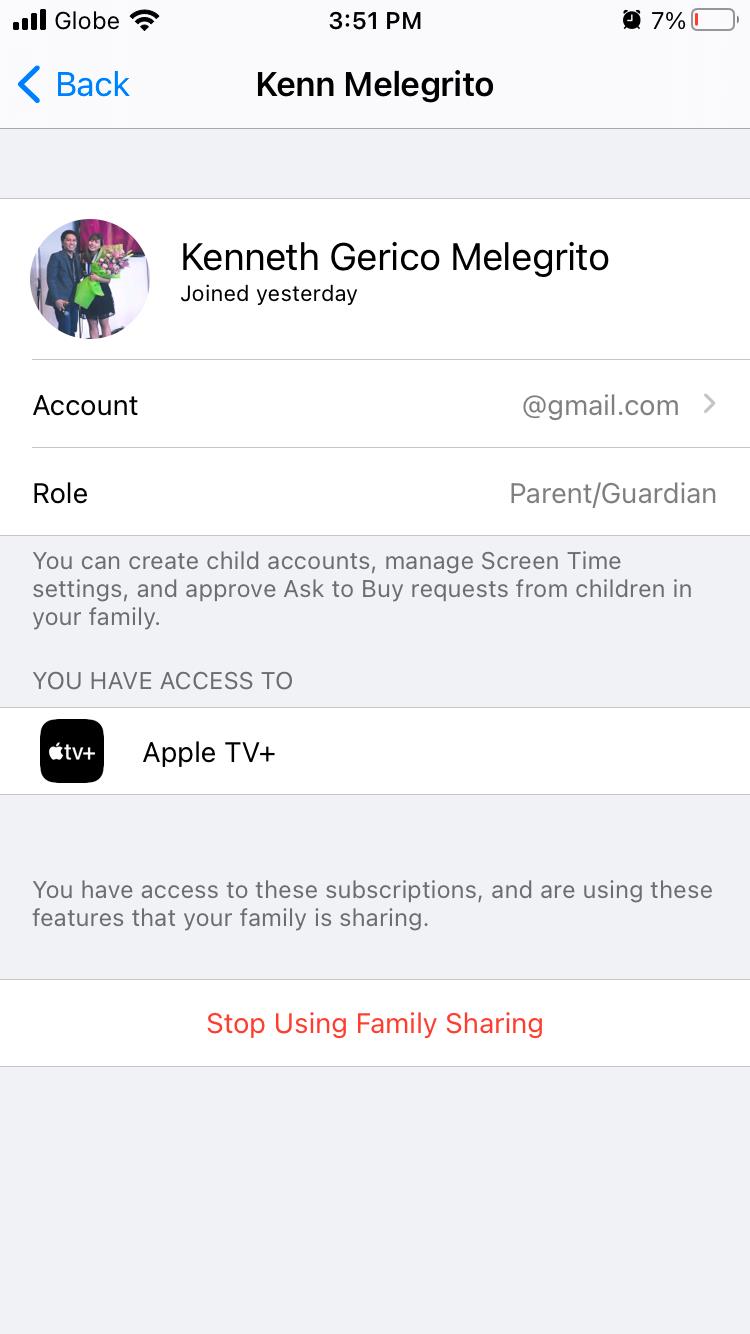
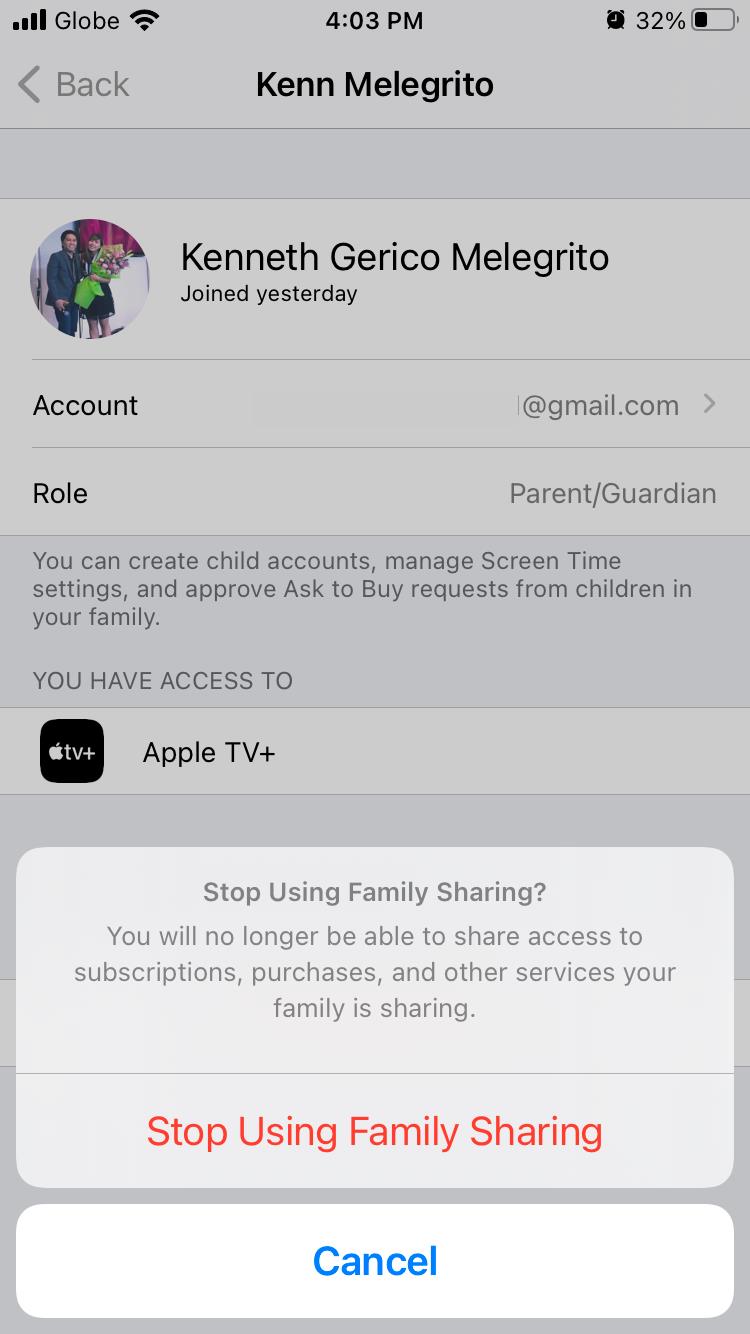
Mac을 사용하는 경우:
가족 대표인 경우 위와 동일한 절차를 사용하여 가족 공유 그룹에서 다른 사람을 제거할 수도 있습니다. 이름을 선택하고 가족에서 [이름] 제거를 선택하기만 하면 됩니다.
그러나 미성년자인 경우 Apple은 그룹에서 자신을 제거하는 것을 허용하지 않습니다. 가족 대표에게 삭제를 요청해야 합니다.
미성년자 연령은 국가 또는 지역에 따라 다릅니다. 미국에서는 13세 미만인 경우 자신을 삭제할 수 없습니다. 다른 국가에서는 13세에서 16세 사이의 상한 연령 제한이 있을 수 있습니다.
미국에 거주하는 경우 가족 구성원을 제거하거나 13세 이하인 경우 가족 구성원을 제거하도록 할 수 없습니다. 가족 그룹에서 제거하는 유일한 방법은 다른 가족 그룹으로 이전하거나 Apple 계정을 삭제하는 것입니다.
자녀를 다른 그룹으로 이전하려면 다른 그룹의 가족 대표가 자녀를 해당 그룹에 초대하여 이전을 시작해야 합니다. 초대가 완료되면 Family Transfer Request 라는 알림을 받게 됩니다.
iPhone 또는 iPad에서 이를 찾으려면 설정으로 이동 하여 귀하의 이름 바로 아래에 있는 가족 이전 요청 알림을 찾으 십시오. 탭한 다음 [이름] 전송 을 선택하십시오 .
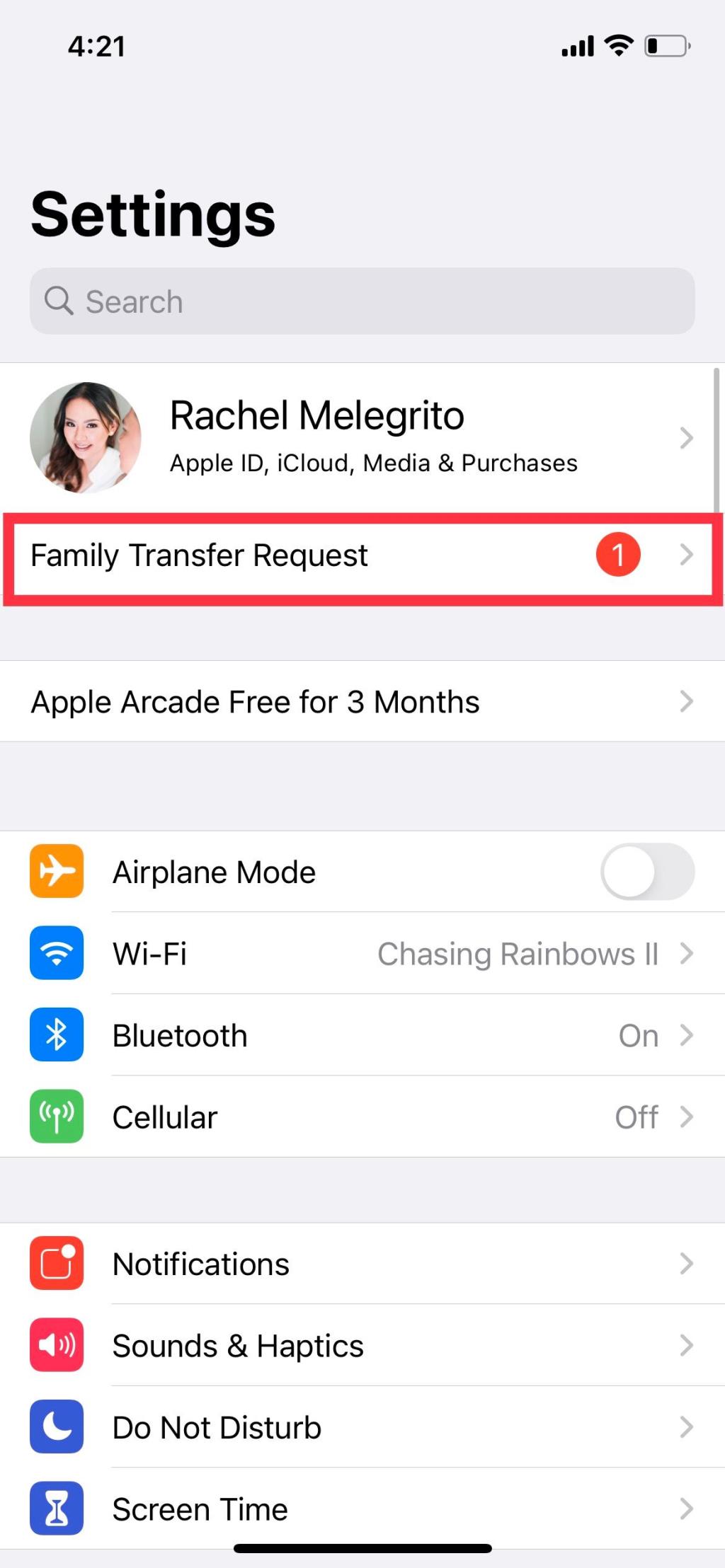
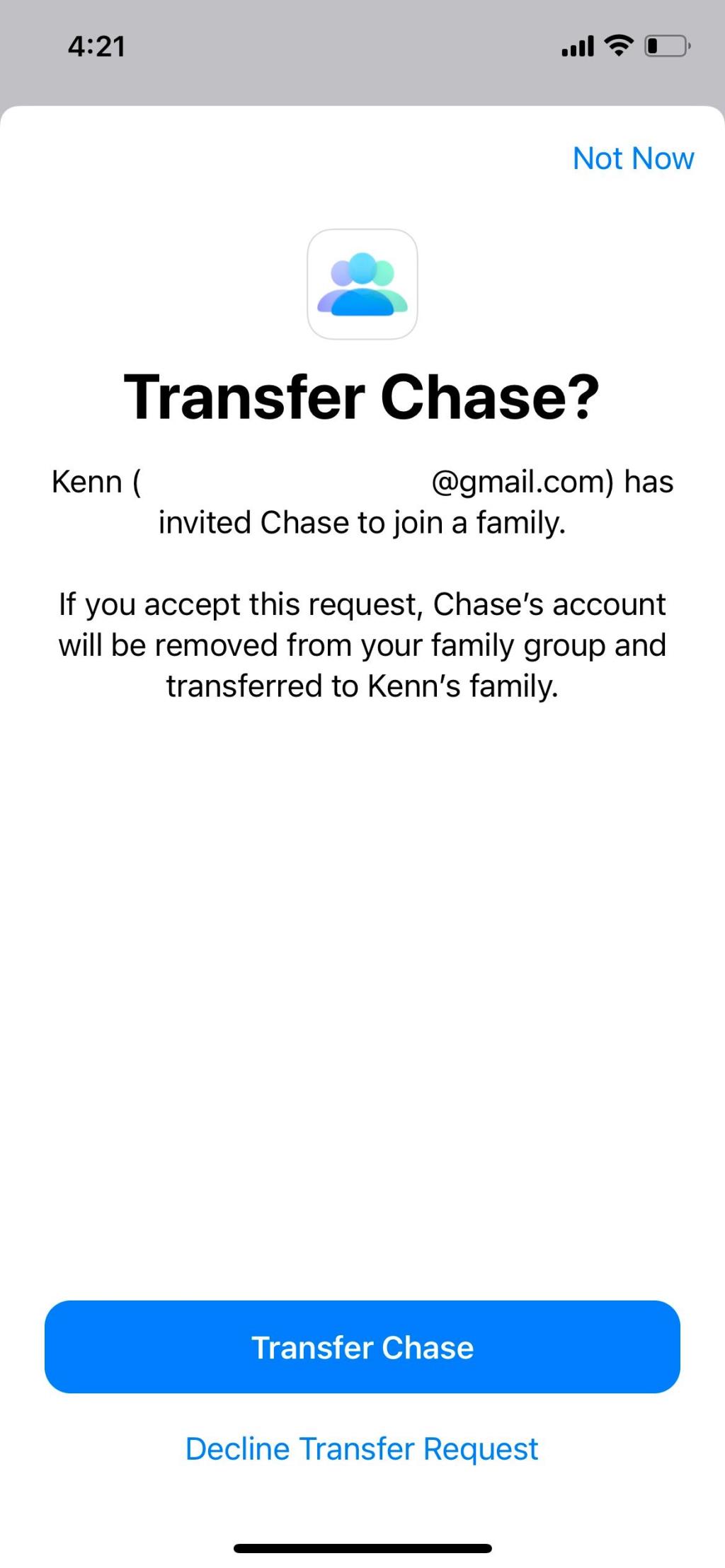
Mac의 경우 시스템 환경설정 > Apple ID 로 이동합니다 . 클릭 보기 전송 요청을 , 다음을 클릭합니다 동의 .
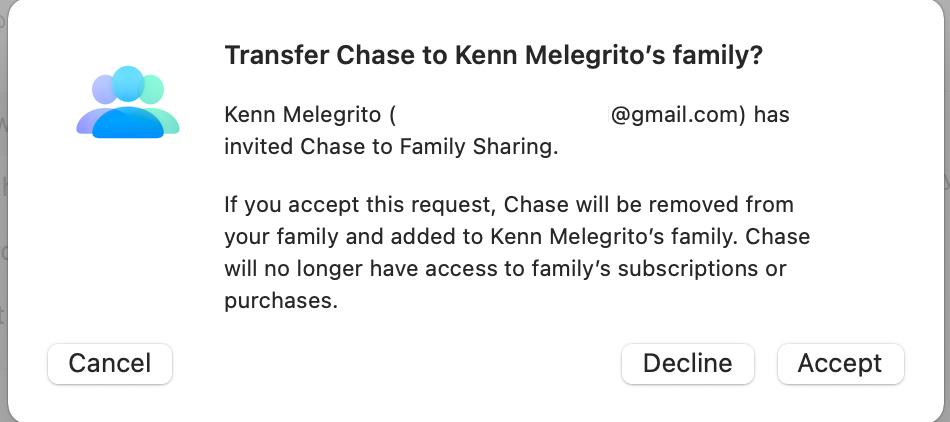
그룹을 해산하고 싶지만 자녀를 다른 계정으로 이전할 계획이 없는 경우 그룹에서 자녀를 제거하는 유일한 방법은 해당 계정을 삭제하는 것입니다.
자녀의 Apple ID 계정을 삭제하려면:
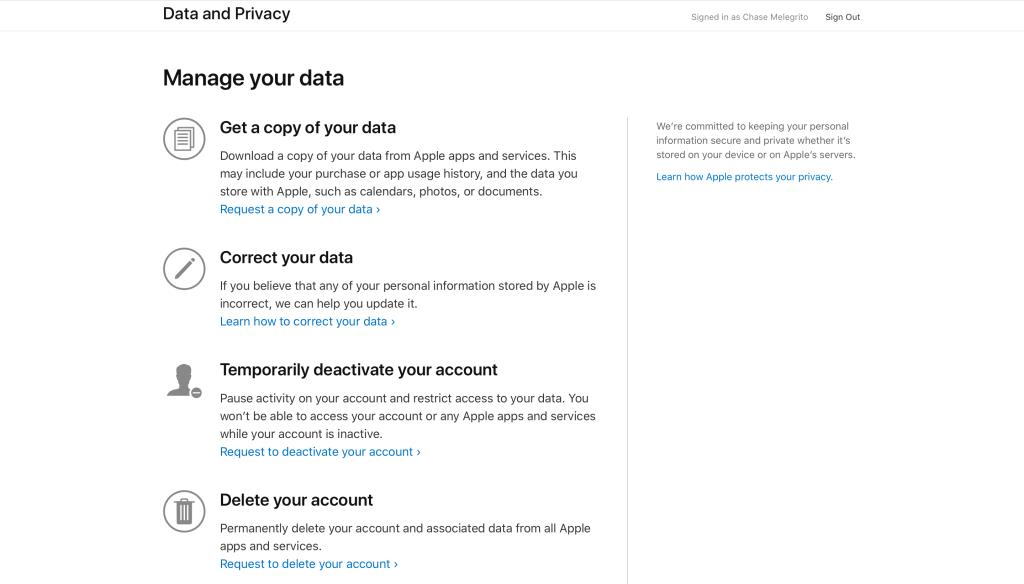
요청을 보내면 이메일을 받게 됩니다. 자녀의 계정 삭제를 승인하려면 Apple ID로 로그인하세요. 그러면 새 창이 열립니다. 그런 다음 다음 단계를 따르세요.
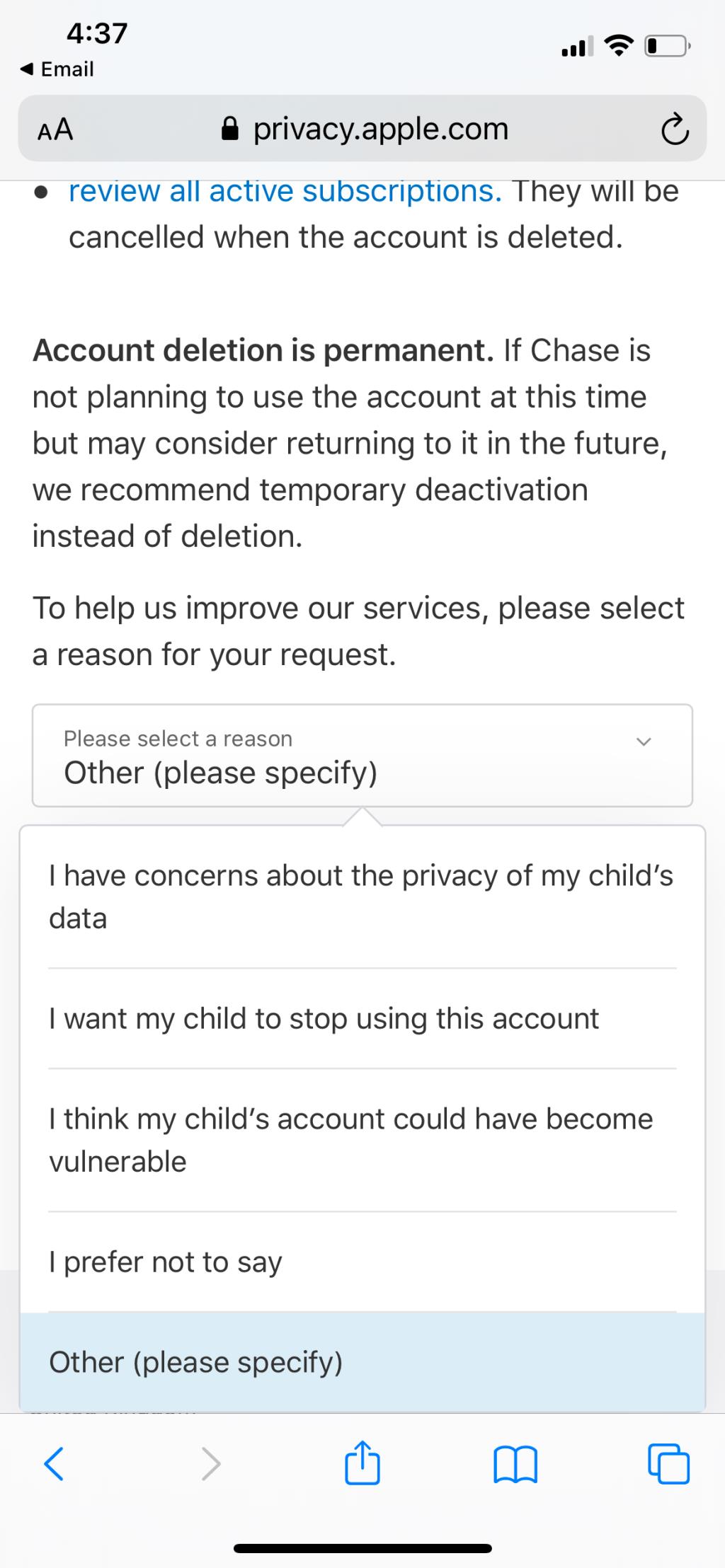
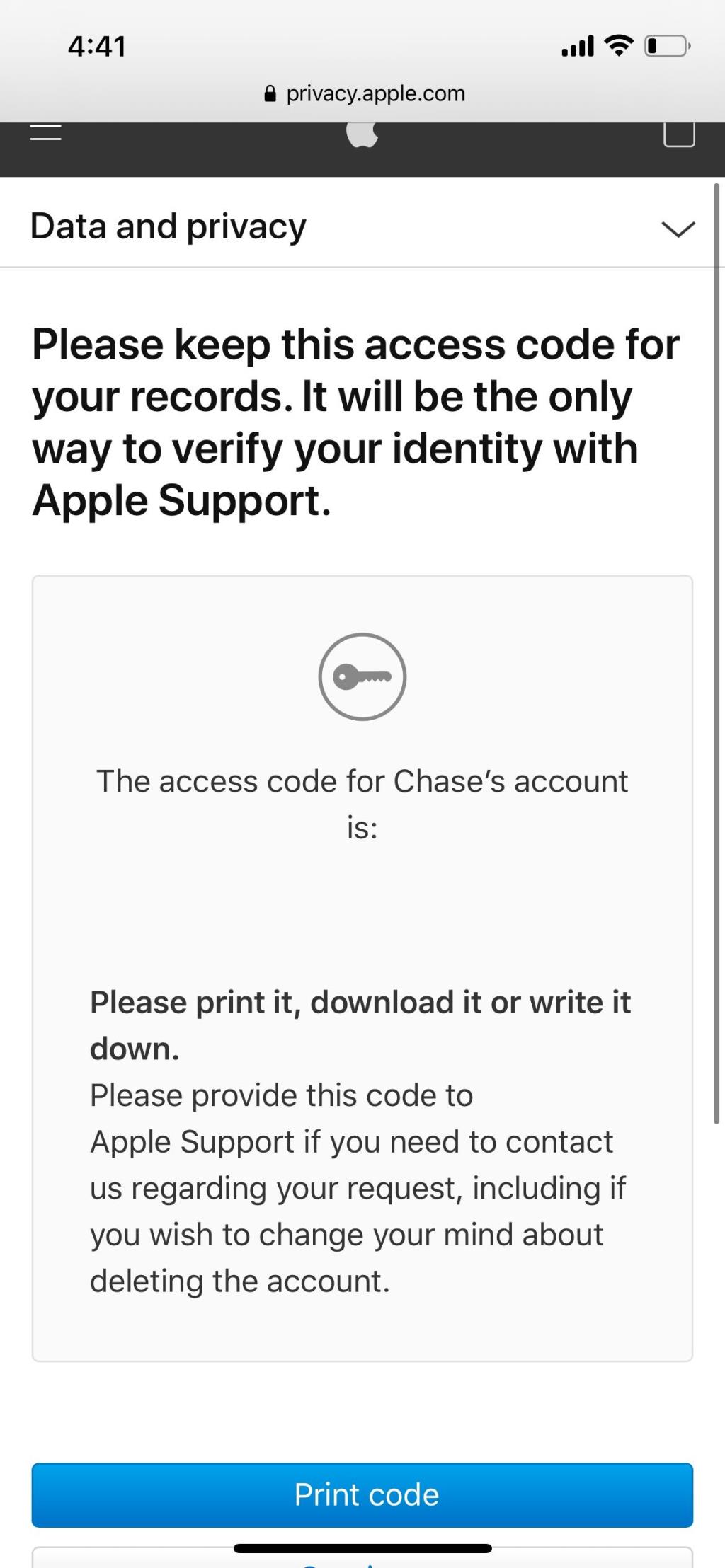
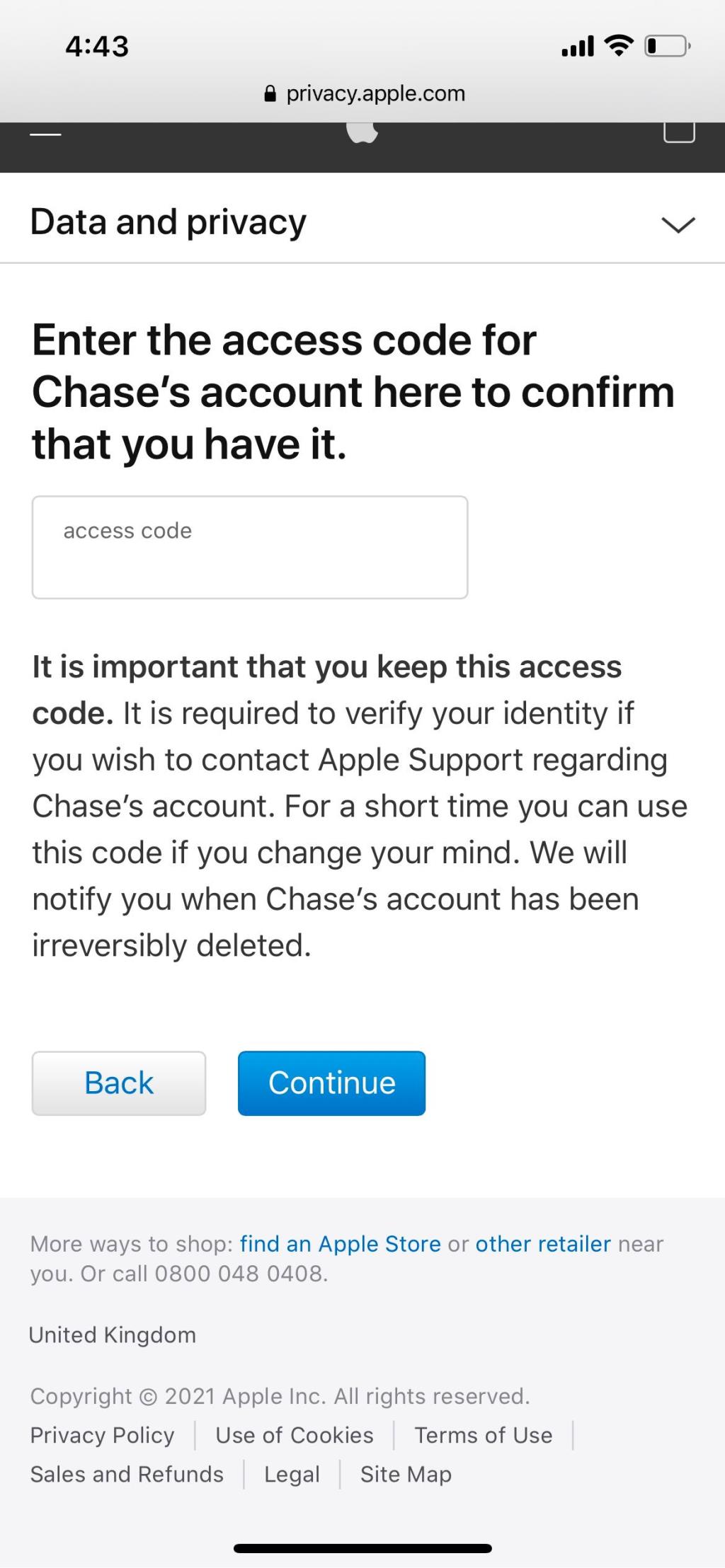
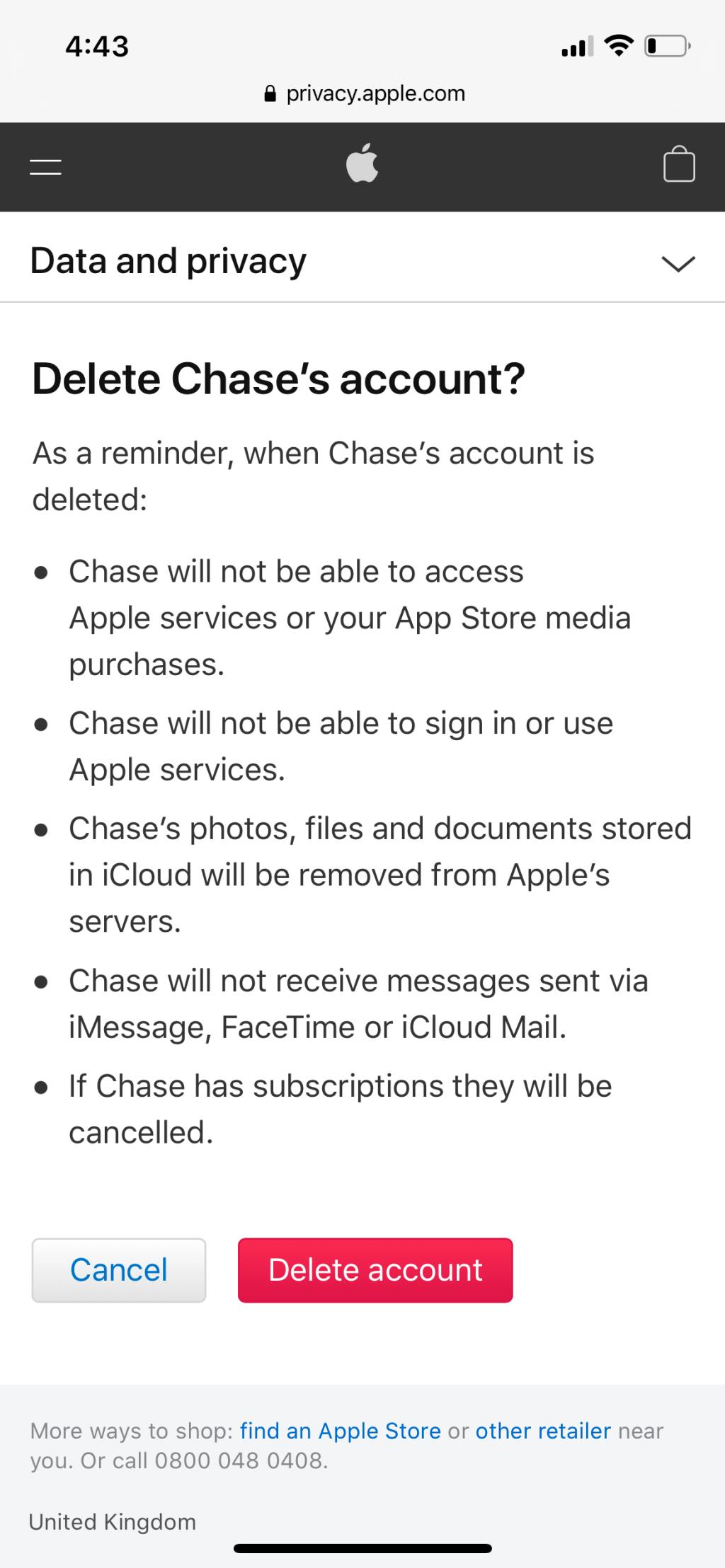
계정 삭제가 진행 중이라는 이메일 알림을 받게 됩니다. 자녀의 계정이 영구적으로 삭제되면 가족 공유 그룹에서 자동으로 제거됩니다.
가족 공유는 가족이 Apple 경험을 최대한 활용할 수 있게 해주는 환상적인 Apple 기능입니다. 또한 부모는 스크린 타임을 사용하여 자녀의 활동을 모니터링할 수 있습니다.
구성원을 제거하거나 그룹을 해산하는 것은 쉽습니다. 그러나 가족 그룹에 미성년자가 있는 경우 더 많은 노력이 필요할 수 있습니다. 평소보다 더 많은 단계가 필요할 수 있지만 프로세스는 간단합니다.
Telegrams 8.0 업데이트가 출시되었으며 최신 버전에는 그룹 및 채널에 대한 무제한 시청자가 있는 라이브 스트림, 전달된 메시지를 사용자 정의하는 옵션, 채널 간 전환 바로 가기 등을 포함하여 몇 가지 흥미로운 업데이트가 제공됩니다.
오늘날 Apple은 클라우드 스토리지에서 모바일 게임에 이르기까지 모든 것을 포함하여 다양한 구독 서비스를 제공합니다. 이전에 사용하지 않은 경우 Apple에서 각 서비스를 무료로 사용해 볼 수 있지만 다양한 평가판이 제공됩니다.
Apples watchOS 8은 올 가을에 공식적으로 출시됩니다. 그러나 모든 새로운 기능을 경험하고 싶다면 지금 공개 베타를 다운로드하여 수행할 수 있습니다.
대부분의 전자 기기는 청색광을 방출하며 iPhone도 예외는 아닙니다. 블루라이트는 피하기 어렵지만 잠들기 전에 블루라이트를 너무 많이 섭취하면 불면증을 유발할 수 있습니다. 이것이 많은 사람들이 iPhone에서 블루라이트를 줄이는 방법을 찾는 이유입니다. Apple은 이를 Night Shift 기능으로 쉽게 할 수 있습니다.
iOS 홈 화면은 정적 페이지에서 사용자 정의가 가능한 보다 동적인 페이지로 진화했습니다. 요즘에는 위젯을 추가하고 앱을 제거하여 원하는 대로 홈 화면을 조정할 수 있습니다.
극장에 입장하는 순간 Apple Watch에서 자동으로 방해 금지 모드가 활성화되기를 바랐던 적이 있습니까? Apple Watch 페이스를 하루에 한 번 자동으로 변경하시겠습니까? Apple Watch 자동화 덕분에 이 외에도 훨씬 더 많은 일을 할 수 있습니다.
Apple Watch의 인기가 높아짐에 따라 Apple은 계속해서 더 많은 모델의 웨어러블 기기를 소비자에게 제공하고 있습니다.
글루텐 프리 식단을 찾는 것은 쉽지 않습니다. 미리 식사를 계획하고, 글루텐 함유 성분이 있는지 식품 라벨을 스캔하고, 식당에서 안전하게 음식을 제공할 수 있는지 확인해야 합니다.
친구들과 나가서 이벤트를 즐기는 것은 평생 추억을 만드는 가장 좋은 방법 중 하나입니다. 예산에 관계없이 항상 어떤 종류의 엔터테인먼트를 이용할 수 있습니다. 엔터테인먼트를 찾는 것은 항상 어려운 부분이었습니다.
iPhone이나 iPad와 마찬가지로 Apple Watch는 중요한 개인 정보가 엄청나게 많이 들어 있는 고가의 기기입니다. 그리고 손목에 차기 때문에 쉽게 분실하거나 도난당할 수 있습니다.
곤충은 일년 중 더운 계절에 가장 활동적이며 많은 곤충이 마당이나 집으로 침입할 수 있습니다. 대부분의 곤충은 무해하지만 자주 볼 수 있는 곤충에 대해 더 알고 싶을 수도 있습니다.
만화와 웹툰은 한국에서 시작된 세로 스크롤 디지털 만화의 형태입니다. 인기가 높아짐에 따라 디지털 버전이 급증하여 더 많은 사람들이 모바일 장치에서 액세스할 수 있게 되었습니다. 매우 인기 있고 매력적이지만 만화를 가로로 읽는 데 익숙한 사람들에게는 읽기 어려울 수 있습니다.
iOS 15에서 Spotify에 문제가 있는 경우 혼자가 아닙니다. 최신 iPhone 업데이트 이후 일부 사용자는 휴대전화를 잠그면 Spotify가 충돌한다고 보고했습니다. 즉, 음악이나 팟캐스트를 들으려면 휴대전화를 잠금 해제 상태로 유지해야 합니다.
Google 포토는 수년간 무료 고품질 사진 저장용량을 자랑스럽게 제공했지만 2021년부터 변경됩니다. 6월 1일부터 Google 포토에 업로드하는 모든 고품질 사진은 Google 계정 저장용량에 포함되기 시작합니다.
다이어트와 건강은 운동과 정크 푸드를 피하는 초기부터 먼 길을 왔습니다. 오늘날 가장 인기 있는 다이어트 중 하나는 신체가 지방을 태울 수 있도록 고지방 다이어트에 중점을 두는 계획인 케토 다이어트입니다.
iOS 14가 출시된 이후로 iPhone 사용자는 iPhone 홈 화면에 Ask Alexa 위젯을 추가할 수 있었습니다. 위젯은 앱의 라이트 버전이며 기능이 다양하지만 대부분은 정보를 표시하고 iPhone 홈 화면에서 직접 앱과 상호 작용할 수 있도록 합니다.
Apple One을 구독하면 다양한 Apple 서비스와 추가 iCloud 저장 공간을 이용할 수 있습니다. iCloud에 다른 모든 계정에 사용하는 것과 다른 Apple ID 계정을 사용하는 경우 Apple One 구독을 두 계정에 분할할 수도 있습니다.
iPhone에서 Apple Watch의 연결을 해제하는 데에는 여러 가지 이유가 있습니다. 장치를 판매하거나 다른 사용자에게 주고 싶을 수 있습니다. 연결 해제는 Apple Watch에 문제가 발생한 경우 시도할 수 있는 유용한 문제 해결 단계이기도 합니다.
Apple은 새로운 iOS 15 소프트웨어 업데이트를 통해 iPhone에서 웹을 탐색하는 방식을 변경하는 것을 목표로 합니다. 이제 iPhone에서 IP 주소를 마스킹하고 Private Relay라는 기능으로 완전한 익명성을 보장할 수 있습니다. 따라서 순전히 보안 브라우징을 위해 VPN 비용을 지불했다면 지금 구독을 취소할 수 있습니다.
오늘날 Apple은 클라우드 스토리지에서 모바일 게임에 이르기까지 모든 것을 포함하여 다양한 구독 서비스를 제공합니다. 이전에 사용하지 않은 경우 Apple에서 각 서비스를 무료로 사용해 볼 수 있지만 다양한 평가판이 제공됩니다.
Apples watchOS 8은 올 가을에 공식적으로 출시됩니다. 그러나 모든 새로운 기능을 경험하고 싶다면 지금 공개 베타를 다운로드하여 수행할 수 있습니다.
대부분의 전자 기기는 청색광을 방출하며 iPhone도 예외는 아닙니다. 블루라이트는 피하기 어렵지만 잠들기 전에 블루라이트를 너무 많이 섭취하면 불면증을 유발할 수 있습니다. 이것이 많은 사람들이 iPhone에서 블루라이트를 줄이는 방법을 찾는 이유입니다. Apple은 이를 Night Shift 기능으로 쉽게 할 수 있습니다.
iOS 홈 화면은 정적 페이지에서 사용자 정의가 가능한 보다 동적인 페이지로 진화했습니다. 요즘에는 위젯을 추가하고 앱을 제거하여 원하는 대로 홈 화면을 조정할 수 있습니다.
극장에 입장하는 순간 Apple Watch에서 자동으로 방해 금지 모드가 활성화되기를 바랐던 적이 있습니까? Apple Watch 페이스를 하루에 한 번 자동으로 변경하시겠습니까? Apple Watch 자동화 덕분에 이 외에도 훨씬 더 많은 일을 할 수 있습니다.
Apple Watch의 인기가 높아짐에 따라 Apple은 계속해서 더 많은 모델의 웨어러블 기기를 소비자에게 제공하고 있습니다.
글루텐 프리 식단을 찾는 것은 쉽지 않습니다. 미리 식사를 계획하고, 글루텐 함유 성분이 있는지 식품 라벨을 스캔하고, 식당에서 안전하게 음식을 제공할 수 있는지 확인해야 합니다.
iPhone이나 iPad와 마찬가지로 Apple Watch는 중요한 개인 정보가 엄청나게 많이 들어 있는 고가의 기기입니다. 그리고 손목에 차기 때문에 쉽게 분실하거나 도난당할 수 있습니다.
곤충은 일년 중 더운 계절에 가장 활동적이며 많은 곤충이 마당이나 집으로 침입할 수 있습니다. 대부분의 곤충은 무해하지만 자주 볼 수 있는 곤충에 대해 더 알고 싶을 수도 있습니다.
iPhone에서 VPN이 연결되지 않습니까? 다음은 iPhone 오류에서 VPN이 작동하지 않는 문제를 해결할 수 있는 단계별 방법 목록입니다.